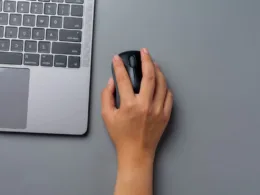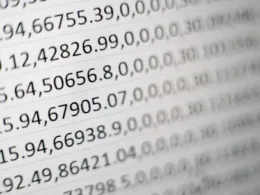Jeśli jeszcze nie wiesz, jak usunąć Yahoo z listy swoich programów to poniżej znajdziesz szczegółową listę kroków. Cała czynność nie powinna zająć więcej niż kilka minut. Sprawdź gdzie klikać, aby osiągnąć cel!
Czym jest Yahoo? Narzędzie wyszukiwania na PC i urządzeniach mobilnych
Jedną z najpopularniejszych wyszukiwarek internetowych jest oczywiście Google. Natomiast Yahoo jest w pewnym stopniu konkurencyjnym narzędziem. Różnic między nimi jest wiele, ale przede wszystkim trzeba zaznaczyć, że Yahoo zaliczane jest już do złośliwego oprogramowania (malware), które może się zainstalować na naszym komputerze przez naszą nieostrożność. Warto pozbyć się Yahoo tak szybko jak to możliwe.
Jak usunąć Yahoo? Instrukcje usuwania niechcianego oprogramowania
Musisz wiedzieć, że znajdziesz toolbar Yahoo nie tylko w Google Chrome. Wirus instalujący ten dodatek może atakować także narzędzia:
- Opera;
- Safari;
- Microsoft Edge;
- Internet Explorer;
- Bing;
- Mozilla.
W każdym tym narzędziu procedura kasowania wygląda nieco inaczej. Poniżej znajdziesz szczegółową listę kroków opisującą usuwanie Yahoo z poszczególnych przeglądarek.
Usunięcie Yahoo Search z przeglądarki Firefox
W przypadku przeglądarki Mozilla Firefox procedura kasowania niechcianego rozszerzenia wygląda następująco:
- Kliknij przycisk z ikoną trzech kresek, który znajduje się w prawym górnym rogu;
- Wybierz opcję Ustawienia przeglądarki;
- Następnie kliknij pozycję Wyszukiwanie w panelu bocznym;
- Odszukaj bloku Skróty wyszukiwania i znajdź niechcianą wyszukiwarkę;
- Po jej zaznaczeniu na liście kliknij przycisk Usuń, który znajdziesz w prawym dolnym rogu.
Pamiętaj, że niekiedy działanie przeglądarki związane jest z wirusem i szybko przekierowuje przeglądarkę na jedną, a potem na kolejną witrynę. W takim wypadku warto posłużyć się darmowym oprogramowaniem AdwCleaner lub Junkware Removal Tool.
Usunięcie wyszukiwarki Yahoo z Google Chrome w systemie Windows 10
Usuwanie Yahoo z przeglądarki Google Chrome wygląda tak:
- Kliknij przycisk w prawym górnym rogu (symbol trzech kropek);
- Wybierz Ustawienia>Wyszukiwarka;
- W sekcji Zarządzaj wyszukiwarkami musimy najpierw wyznaczyć inną domyślną przeglądarkę;
- Oznacz więc Google Chrome klikając trzy pionowe kropki, a następnie wybierz Ustaw jako domyślną;
- Po wyłączeniu Yahoo jako domyślnej przeglądarki związanej ze swoim komputerem możesz wybrać opcję Usuń z listy.
Inną opcją jest reset przeglądarki, czyli przywracanie do konfiguracji startowych. W tym wypadku przeprowadzisz kompleksowe usunięcie rozszerzeń i pełne czyszczenie narzędzi ze wszystkich wtyczek. Jest to szczególnie użyteczna opcja jeśli podejrzewasz, że komputer został zainfekowany przez wirusy i przez to stracił szybkość w działaniu.
Naprawa przeglądarki poprzez zmianę domyślnej wyszukiwarki? To nie wystarczy!
Musisz wiedzieć, że takie wyszukiwarki jak Yahoo są stworzone do generowania przychodu. W związku z tym dochodzi do przekierowań na strony pośredniczące i czasami możemy tego nie zauważać. Jeśli użytkownik będzie korzystał z takiej wyszukiwarki to zanim odwiedzi konkretny adres URL może być przekierowany w inne miejsca. Zmiana domyślnej wyszukiwarki to nie wszystko. Warto dokładnie sprawdzić procesy uruchamiane w tle oraz przejrzeć listę aplikacji w Panelu sterowania.
Przeprowadź skanowanie całego systemu
Najczęściej nagłe spowolnienie pracy przeglądarki świadczy o jakiejś infekcji. Wybierając opcję skanowania w przyborniku programu antywirusowego możesz zyskać potwierdzenie tej diagnozy. Wirusy odpowiedzialne za zmianę algorytmu wyszukiwania nazywane są searchkitami i jest to podgrupa rootkitów. Większość programów do zwalczania wirusów poradzi sobie z rozpoznaniem zagrożenia i szybko zainterweniuje. Warto dodać, że istnieją programy do usuwania searchkitów i nierzadko są udostępniane na licencji freeware. Dostępne są zarówno na system Windows jak i Mac.